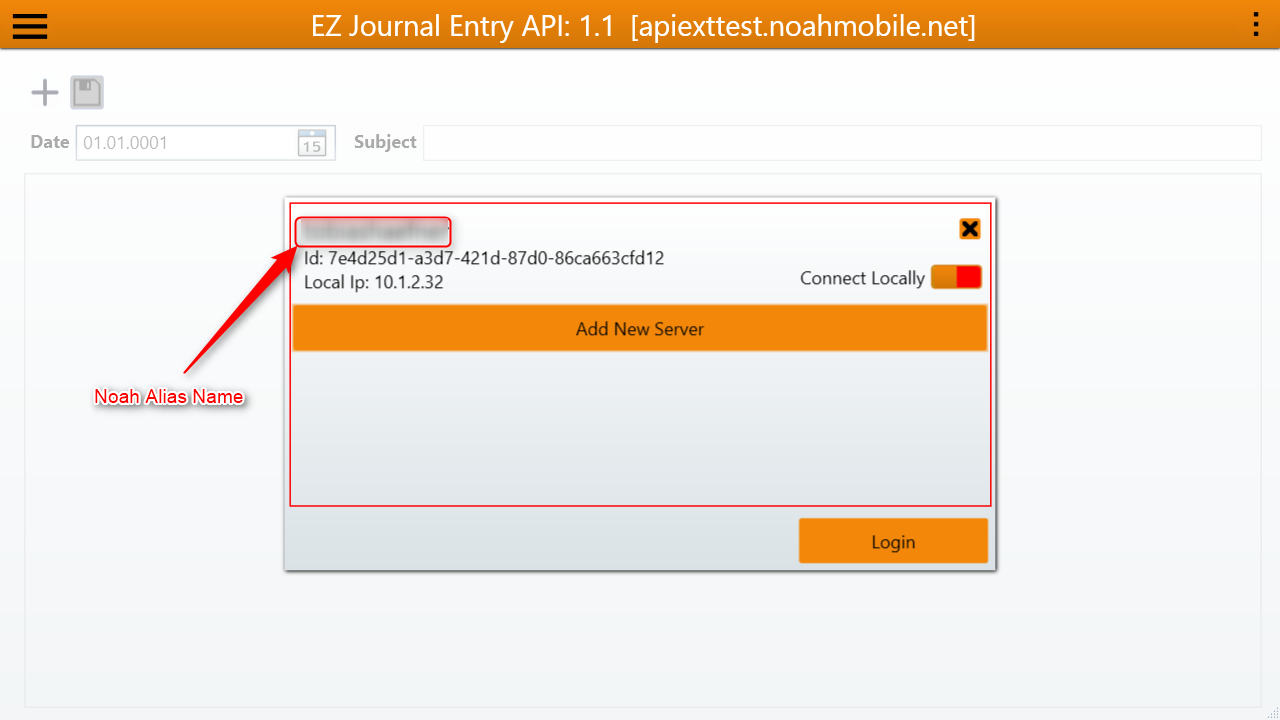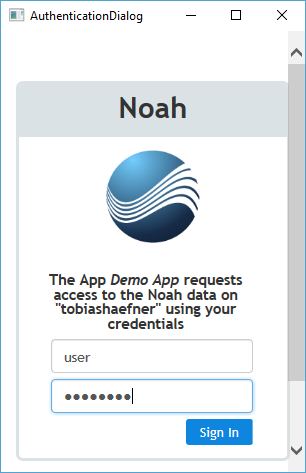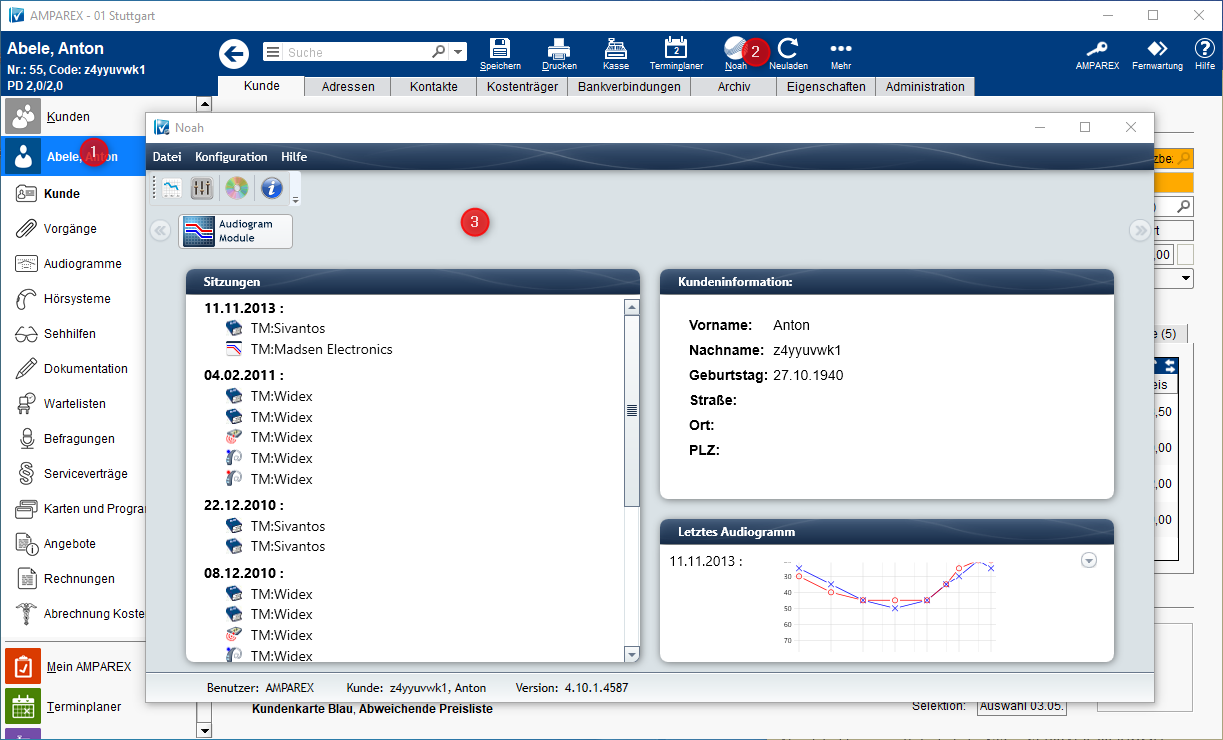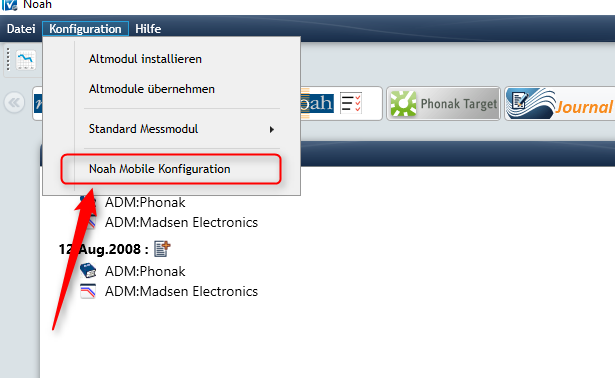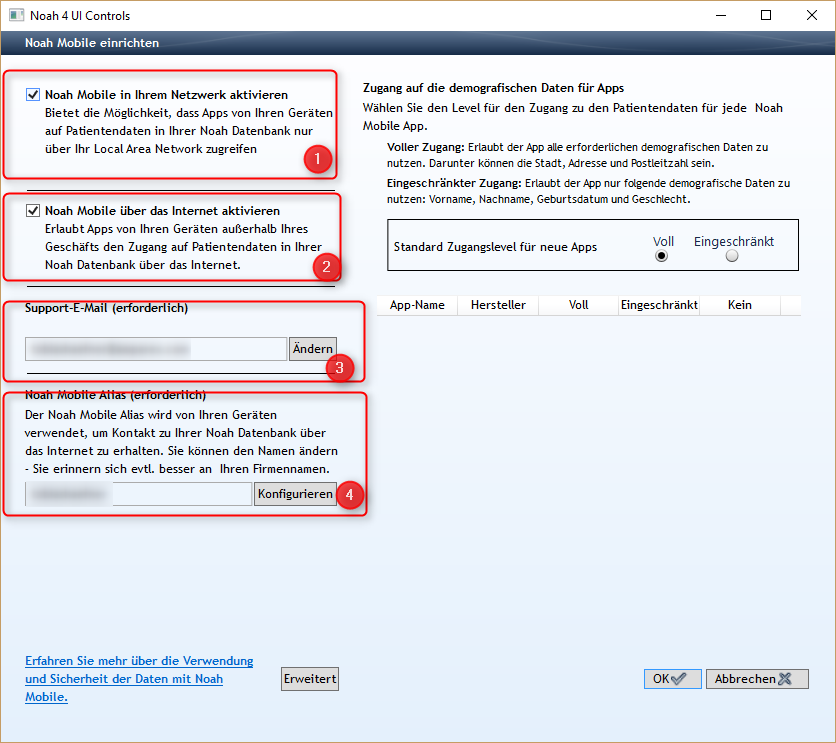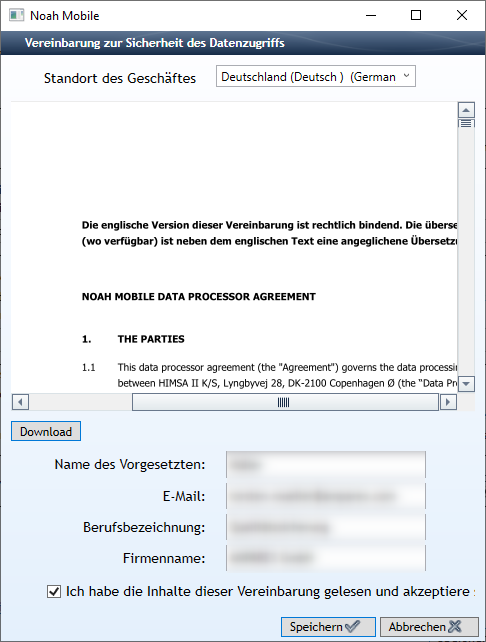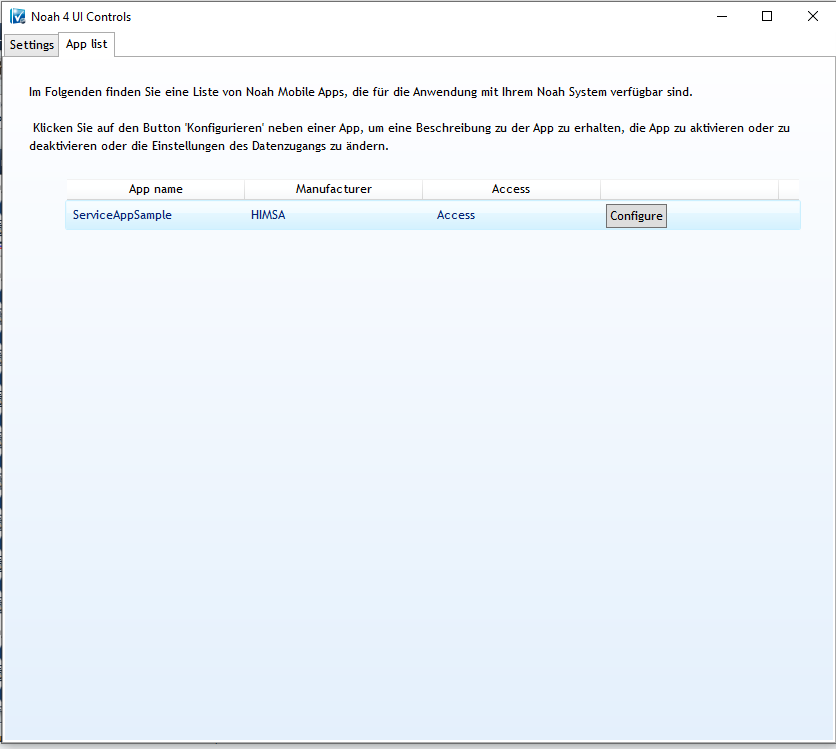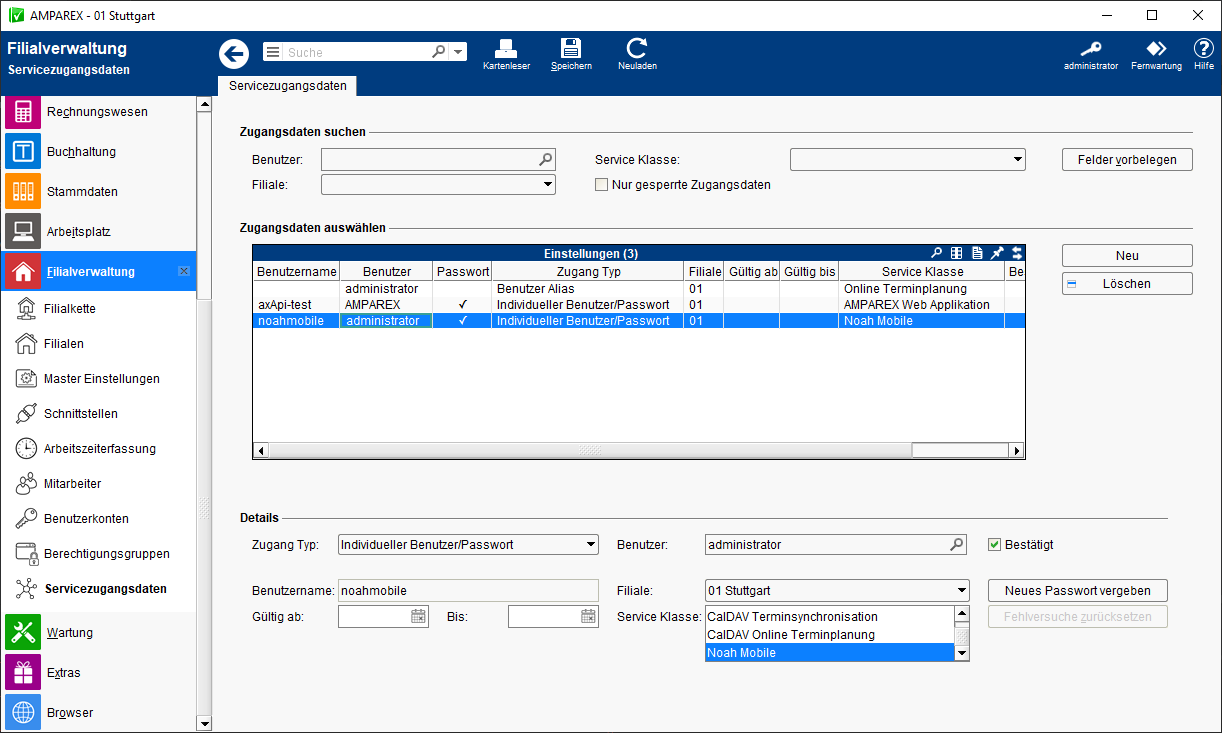Um mobile Endgeräte mit Noah zu verknüpfen, hat HIMSA einen Standard entwickelt, der sich 'Noah Mobile' nennt. Dieser Standard wird in AMPAREX mit der Noah Version 4.7 unterstützt. Mit 'Noah Mobile' ist es möglich, über sogenannte 'Mobile Apps' auf Daten in der AMPAREX Datenbank zuzugreifen. Der neue Standard sieht vor, Kundendaten zu verändern, zu löschen und neu anzulegen.
Der Zugriff auf die Noah-Daten erfolgt dabei über einen Noah-Server. Der Noah-Server läuft in der AMPAREX Welt immer auf dem eigentlichen Arbeitsplatzrechner. Somit ist jeder Rechner, der Noah installiert hat, auch gleichzeitig ein Noah-Server. Damit ist es möglich, für ein Unternehmen mehrere Noah Mobile Zugriffspunkte (Server) zu haben.
Sobald ein Unternehmen beschließt 'Noah Mobile' einzurichten, muss es sich entscheiden, ob im Unternehmen ein Noah-Server pro Filiale vorhanden sein soll oder ob es einen 'Noah-Mobile Server' für das ganze Unternehmen geben soll.
Erst einmal mit einem Server starten und bei (Last-)Problemen weitere Noah-Server für 'Noah Mobile' zugänglich machen. |
(LEERZEILE NICHT LÖSCHEN)
Schritt für Schritt
Die Verknüpfung zwischen Noah-Server und der Microsoft Azure Cloud findet über einen Alias-Namen statt, der am Noah-Server eingerichtet werden muss. Die Microsoft Cloud kennt alle Alias-Namen aller Unternehmen. Greift nun ein Tablet mit dem Alias-Namen auf die Cloud zu, so muss man den Alias-Namen, den Benutzer und das Passwort angeben. Die Microsoft Cloud weiß über den Alias-Namen, auf welchen Noah-Server sie einen Login durchführen muss. Ist der Login erfolgreich, kann das Tablet auf die Noah-Daten zugreifen.
| Beschreibung | |
|---|---|
| Login über Noah-App |
| Dann erfolgt der eigentliche Login. |
Einrichtung in AMPAREX
Schritte, die zur Einrichtung von Noah Mobile in AMPAREX notwendig sind:
| Beschreibung | |
|---|---|
| Einen AMPAREX Arbeitsplatz zum Noah-Server 'ernennen'. Dies kann ein beliebiger Arbeitsplatz sein, der eine Verbindung zum Internet hat und auf dem Noah installiert ist. (1) Hierzu ruft man einen x-beliebigen Kunden auf und startet über diesen Noah. |
| (2) Im AMPAREX Noah auf den Noah Mobile Konfigurationsdialog klicken (Konfiguration → Noah Mobile Konfigurieren) |
| Im Dialog müssen folgende Einstellungen gesetzt werden:
|
| Im nächsten Schritt muss einer Vereinbarung zur Sicherheit des Datenzugriffs zugestimmt werden.
|
| Soll zusätzlich das Noah-Alert-Dashboard zum Einsatz kommen, muss, nachdem Noah Mobile aktiviert wurde, der Hersteller-App Zugriffsrechte vergeben werden, damit die App auf Kundeninformationen zugreifen kann. |
| In AMPAREX wird ein Benutzerkonto benötigt. Dieses wird für den Login in der Noah Mobile App verwendet. Dazu in den Servicezugangsdaten die nebenstehenden Zugangsdaten anlegen |
(LEERZEILE NICHT LÖSCHEN)
Siehe auch ...
(LEERZEILE NICHT LÖSCHEN)